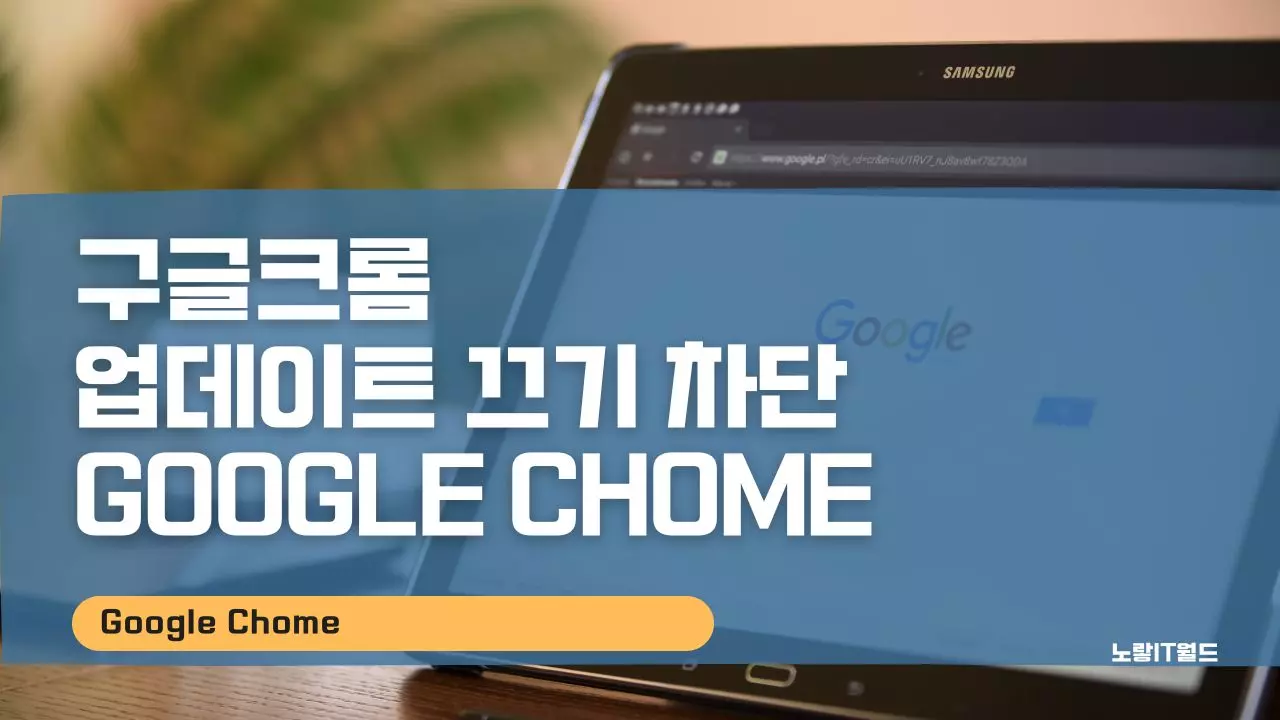현존하는 여러 인터넷 웹 브라우저 중에는 마이크로소프트 엣지, 인터넷 익스플로러, 구글 크롬, 사파리 등이 있습니다. 특히, 윈도우 사용자들은 빠른 인터넷 쇼핑 경험을 위해 주로 구글 크롬을 선택합니다. 그러나 사용자들이 웹사이트 호환성을 테스트하거나 구글크롬 업데이트 충돌을 피하고자 할 때, 특정 버전의 크롬을 사용하고 싶을 수 있습니다. 이러한 경우, 구글 크롬 업데이트를 차단하여 특정 크롬 구버전을 유지함으로써 안정적인 환경을 유지할 수 있습니다.
구글 크롬은 윈도우 32비트 및 64비트, 맥 운영체제의 MacOS 버전, 리눅스 버전으로 제공됩니다. 따라서 사용자는 원하는 운영체제에 맞는 크롬 구버전을 다운로드하고 설치할 수 있습니다. 그러나 구버전을 설치하기 전에 크롬 업데이트가 되지 않도록 차단해야 합니다. 이렇게 하면 사용자는 구버전을 설치한 이후에도 크롬이 자동으로 업데이트되지 않아 안정적으로 사용할 수 있게 됩니다.
구글크롬 업데이트 끄기
노랗 목차
구글크롬 업데이트 차단 끄기 주의사항
크롬 브라우저의 자동 업데이트는 기능 향상 및 보안 강화를 위해 주기적으로 이루어지는데, 이는 사용자가 별다른 관리 없이도 최신 기능과 보안 패치를 받을 수 있는 장점이 있습니다. 그러나 이로 인해 발생하는 문제도 있습니다. 새로운 버전에 버그가 발생할 경우 사용자는 큰 불편을 겪을 수 있습니다.
특히, 잘 사용하던 확장 프로그램이 에러를 발생시키면 사용자는 해당 문제가 해결될 때까지 기다려야 합니다. 이는 사용자들에게 상당한 불편함을 초래할 수 있습니다. 특히, 한글 관련 버그가 자주 발생하며 이에 대한 해결이 지연되면 사용자는 더욱 큰 어려움을 겪게 됩니다.
그러나, 크롬 업데이트 차단 설정을 통해 이러한 불편함을 해소할 수 있습니다. 윈도우 서비스에서 크롬의 자동 업데이트를 비활성화하면 크롬은 자동으로 업데이트되지 않게 됩니다. 이를 통해 사용자는 원하는 시점에 수동으로 업데이트를 진행할 수 있으며, 문제가 발생한 경우에도 즉시 대응할 수 있게 됩니다. 다양한 방법을 통해 크롬 브라우저의 자동 업데이트를 관리할 수 있으므로, 사용자는 편리하게 웹 브라우징을 즐길 수 있습니다.
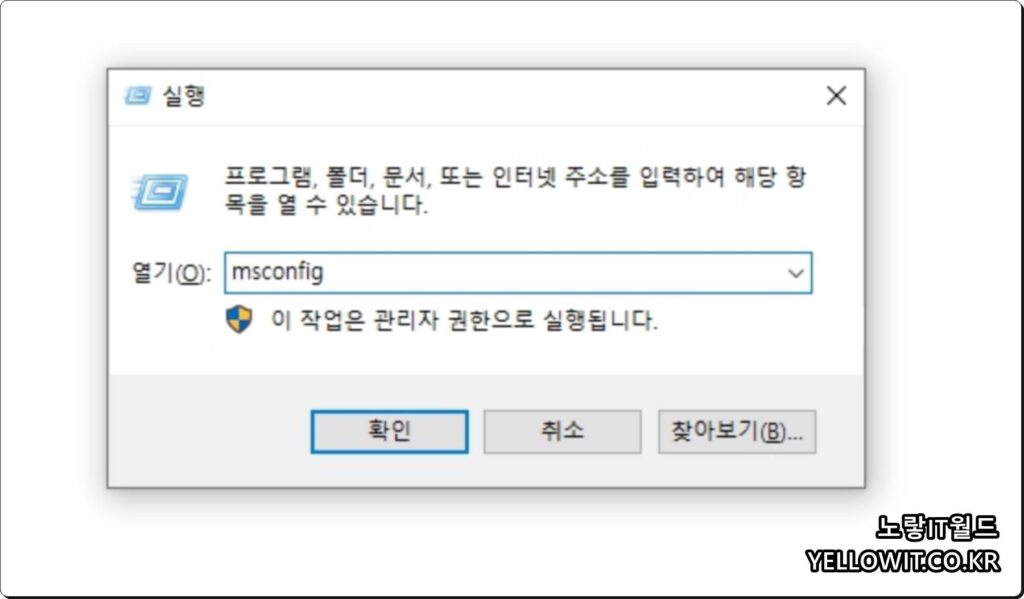
Win + R 실행 창 : MSCONFIG 입력합니다.
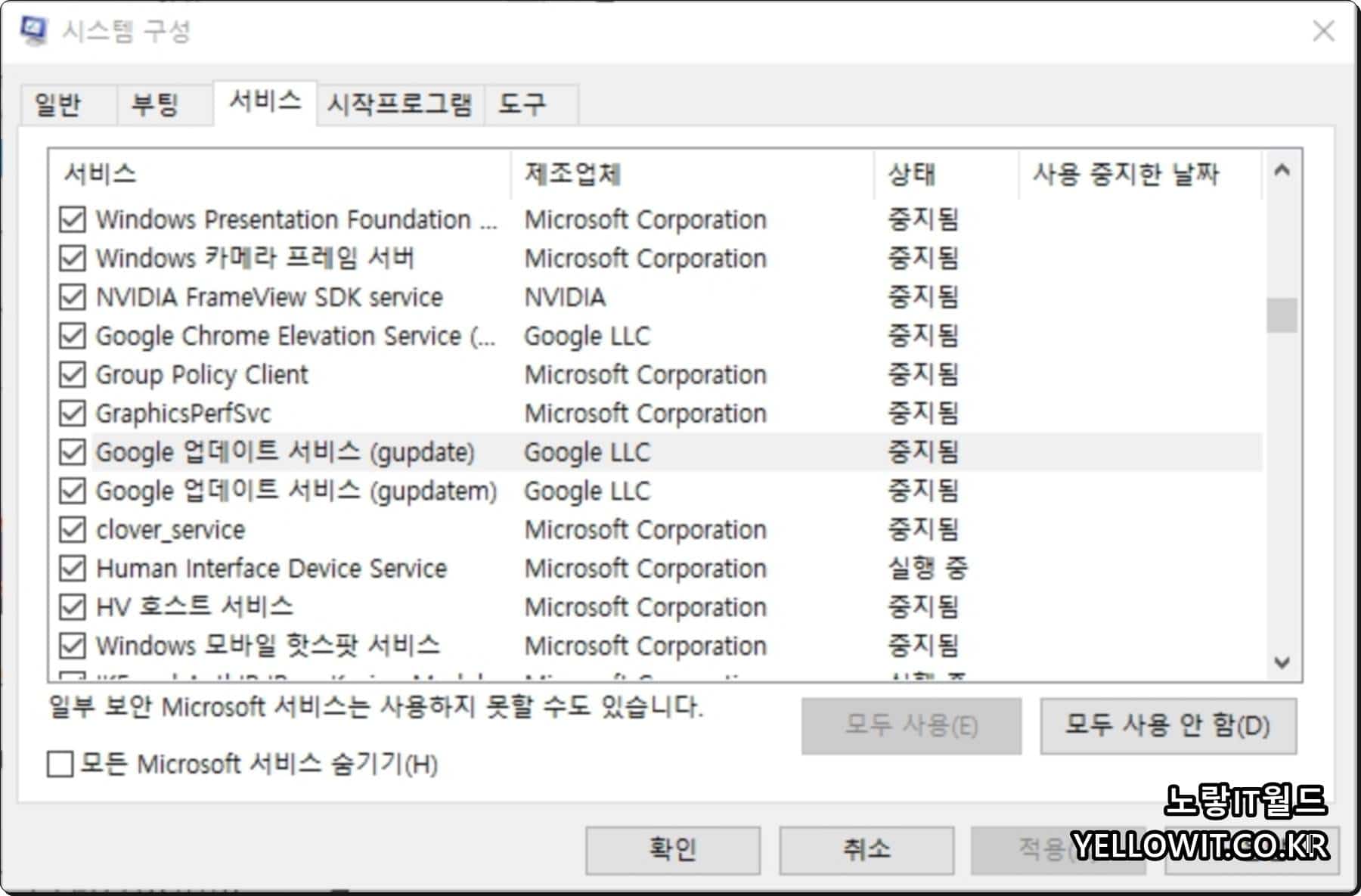
시스템 구성이 실행되면 서비스 탭으로 이동합니다.
- Google 업데이트 서비스 (gupdate)
- Google 업데이트 서비스 (gupdatem)
2가지 항목을 비활성화 후 사용하지 않도록 차단 후 컴퓨터를 재부팅합니다.
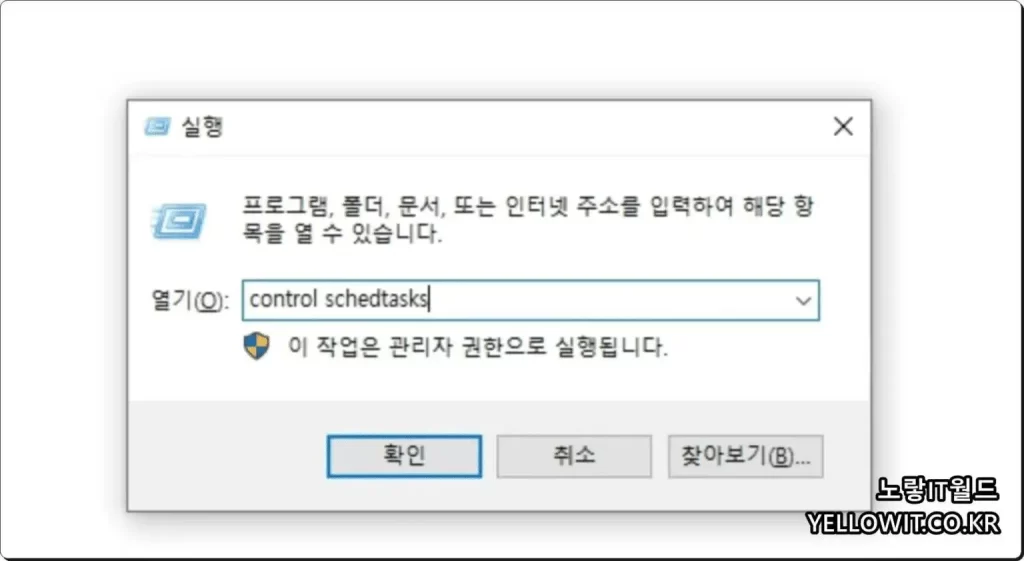
Win + R 실행 창 : control schedtasks 입력합니다.
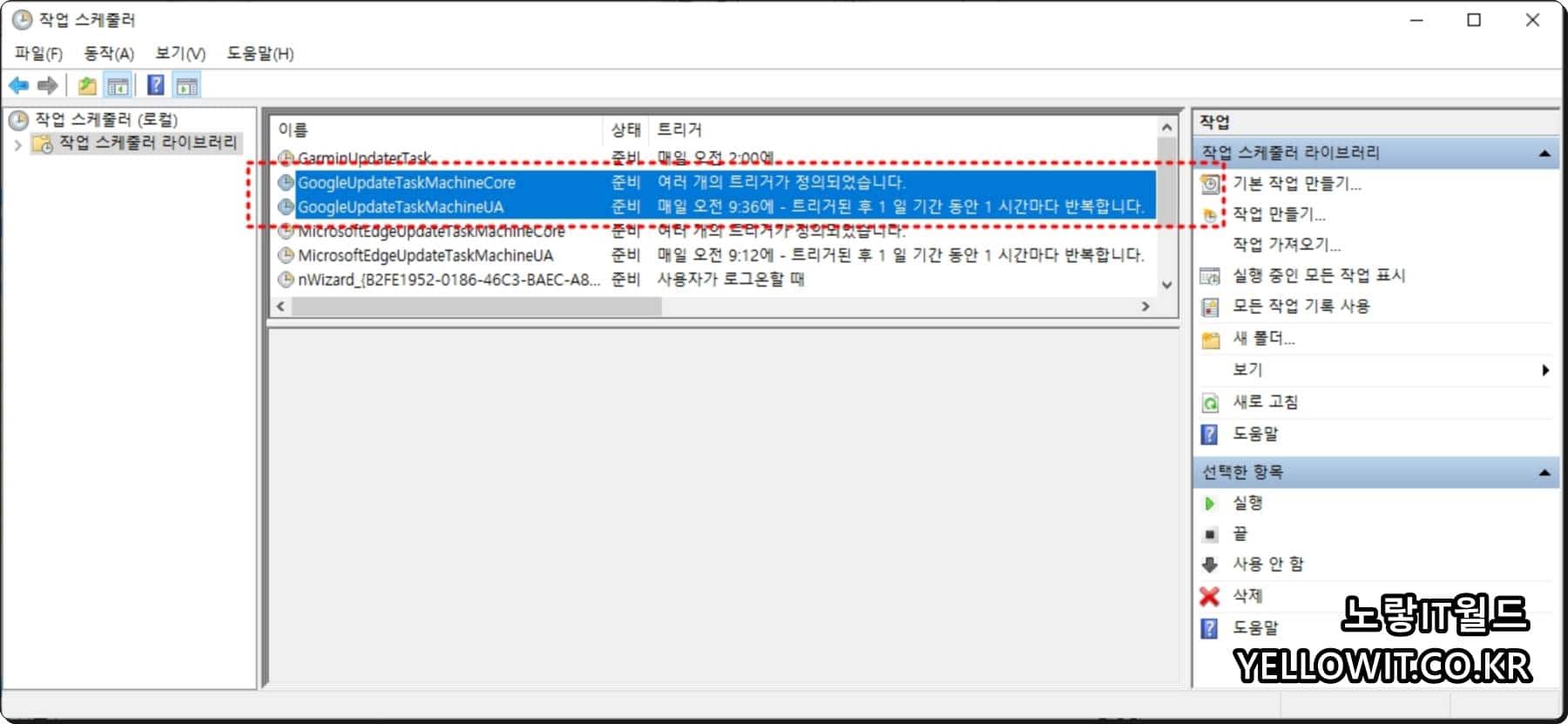
GoogleupdateTaskMachineCore와 GoogleUpdateTaskMachineUA 2개 항목도 비활성화 하여 크롬 업데이트를 차단합니다.
크롬 자동 업데이트 파일삭제
C:\Program Files (x86)\Google\Update위 경로로 들어가면 GoogleUpdate.exe 파일을 볼 수 는데 해당파일을 삭제해도 되지만 삭제 시 다시 업데이트를 활성화하기 어렵기 때문에 추후 복구를 위해 해당파일을 백업합니다.
백업방법으로는 해당파일을 따로 저장해도 되지만 파일명만 바꿔두면 필요할 때 다시 파일명을 되돌리면 정상적으로 자동업데이트가 활성화됩니다.
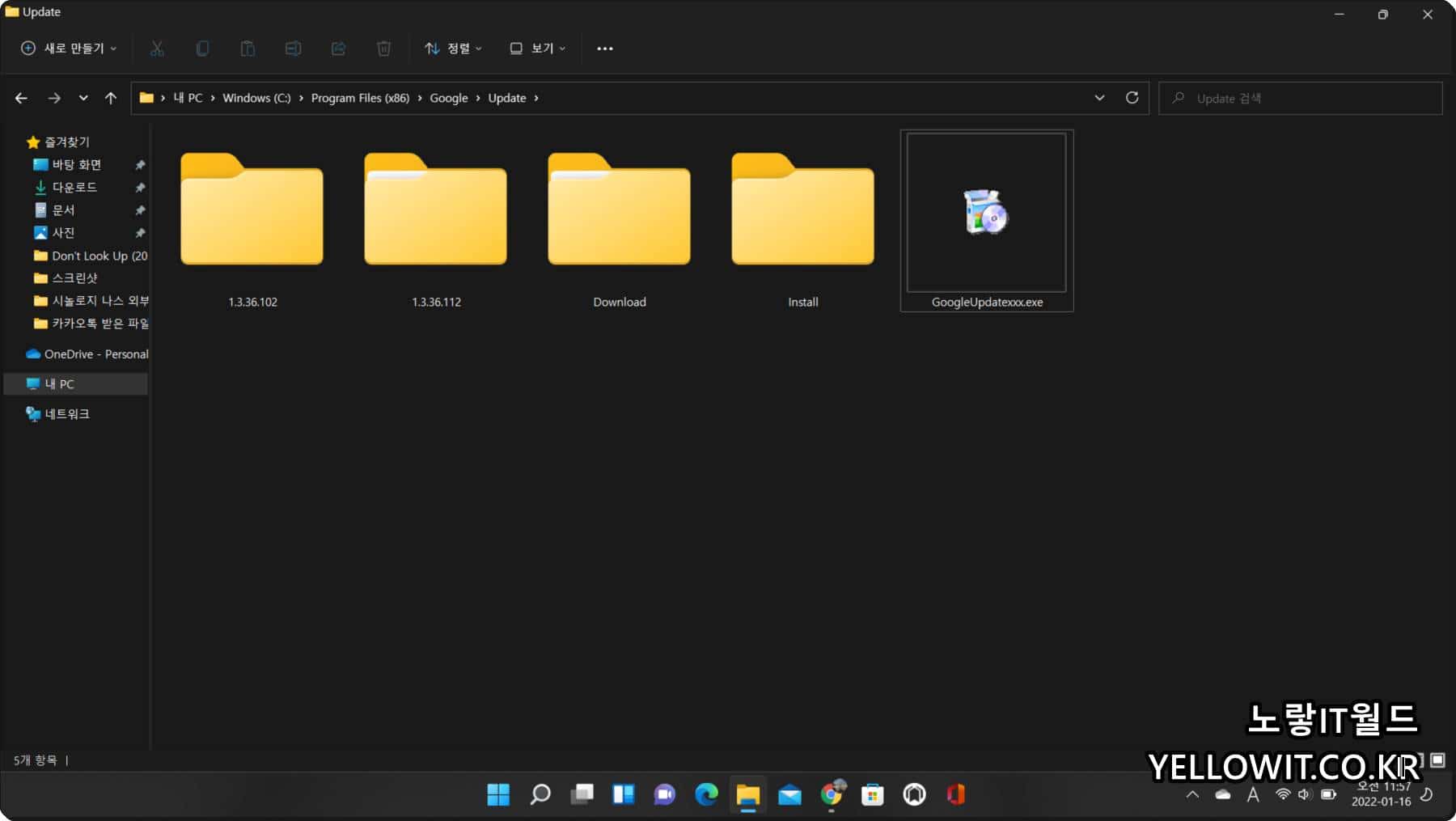
이후 크롬을 실행 후 업데이트를 진행하면 최신버전으로 구글크롬 업데이트가 진행되지 않느것을 볼 수 있으며 업데이트를 확인하는 동안 오류가 발생했습니다.
크롬 업데이트 확인을 시작하지 못했습니다.
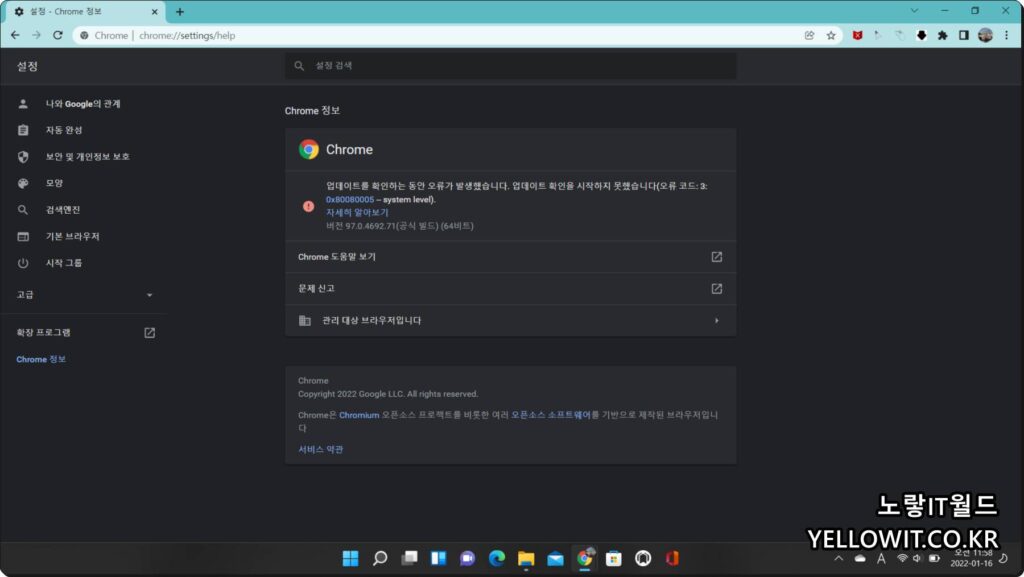
다시 크롬 자동업데이트 활성화하고 싶다면 위 방법을 반대로 진행하면 크롬 업데이트 활성화됩니다.
크롬 업데이트 차단 확인
- 구글 크롬 브라우저를 실행 시킵니다.
- 주소창에 chrome://settings/help 주소를 입력하고 Enter 키를 누릅니다.
- 사용자 계정 컨트롤 창이 열리면 아니오 버튼을 누릅니다.
- 예 버튼을 누르면 크롬 브라우저 업데이트가 진행됩니다.
서비스 구글 업데이트 차단
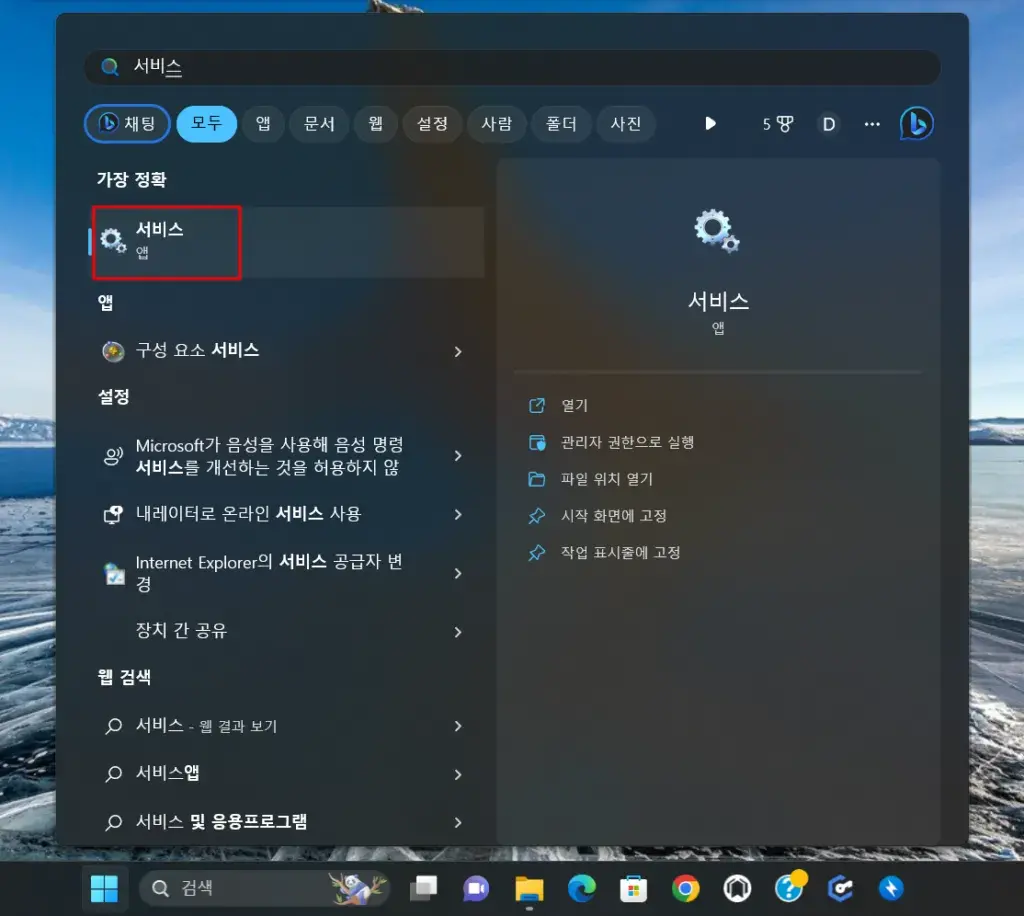
윈도우 키 + R 실행창에서 Services.msc 입력 후 확인을 눌러 서비스를 실행합니다.
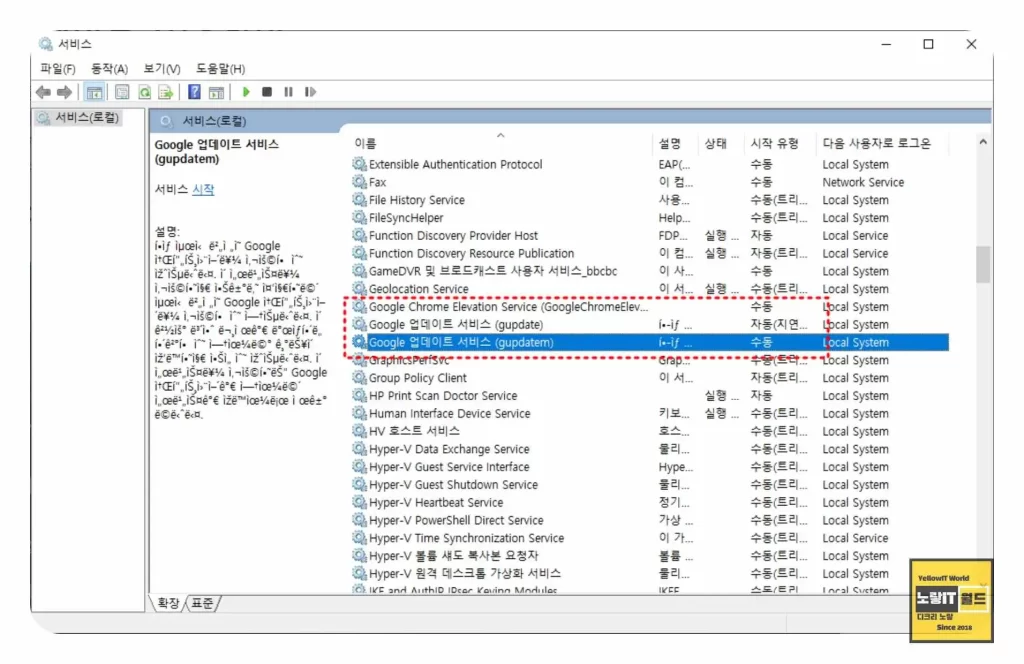
Google 업데이트 서비스 (gupdate) 속성 창이 열리면 시작 유형을 확인 후 시작 유형이 자동 등으로 설정되어 있다면 옵션 목록을 펼쳐 사용 안 함으로 변경합니다
Google 업데이트 서비스 (gupdatem)도 시작 유형을 확인 및 변경하면 2개의 Google 업데이스 서비스의 시작 유형을 사용 안 함으로 변경한 후 적용 및 확인을 선택합니다.
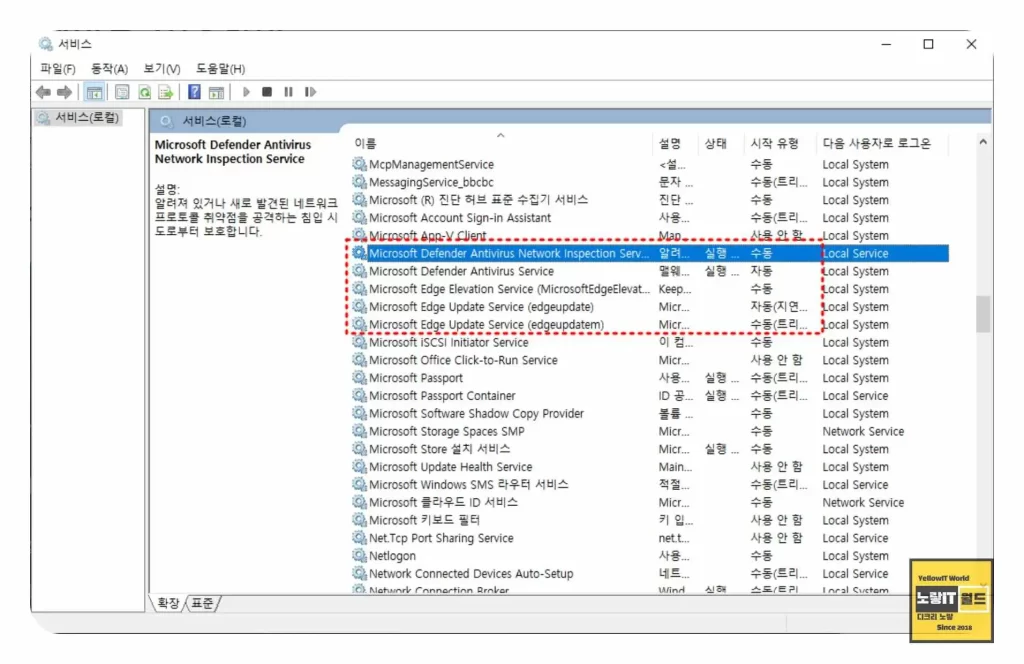
여기서 추가로 윈도우디펜더 안티바이러스 및 방화벽 그리고 마이크로소프트 엣지 업데이트 서비스를 차단하고 싶다면 같이 비활성화해줍니다.
- Microsoft Defender Antivirus Network
- Microsoft Defender Antivirus Service
- Microsoft Edge Update Service (edgeupdate)
- Microsoft Edge Update Service (edgeupdatem)
이후 윈도우를 재시작 하면 구글 크롬 업데이트 서비스가 중지됩니다.
이 설정을 통해 사용자는 잘 사용하던 확장 프로그램에 문제가 발생했을 때, 불편함을 최소화할 수 있습니다. 크롬 업데이트를 차단함으로써 사용자는 문제가 해결될 때까지 안정적인 환경을 유지할 수 있으며, 크롬 브라우저의 업데이트를 자유롭게 관리할 수 있게 됩니다.